在工作场景中,我们耗费大量时间与精力取得的成果,有时并不想毫无保留地展示给他人。就像图片示意的一样,我们希望对方仅能看到结果,对结果的计算过程既无法查看,更不能随意修改。下面,为大家分享实现这一目标的具体操作步骤。
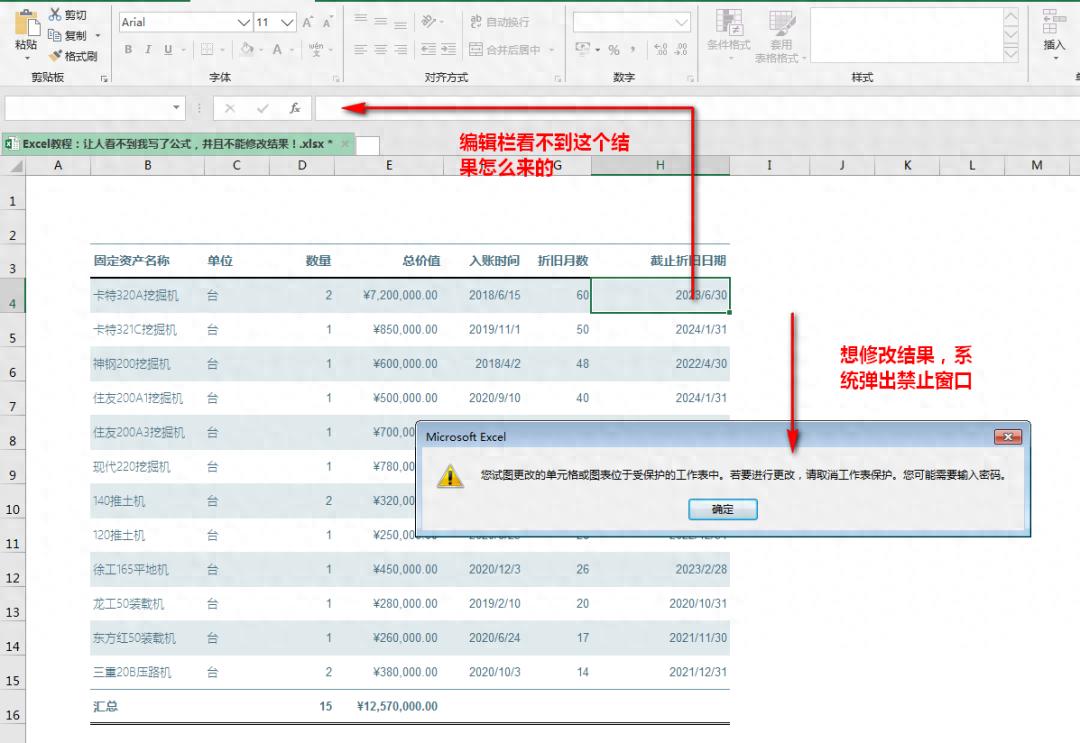
操作步骤:
1、先全选工作表,右键,点击弹出菜单中的“设置单元格格式”,在窗口中,将“锁定”强的勾选去掉。过这一操作,系统会自动选中当前工作表中所有包含公式的单元格。
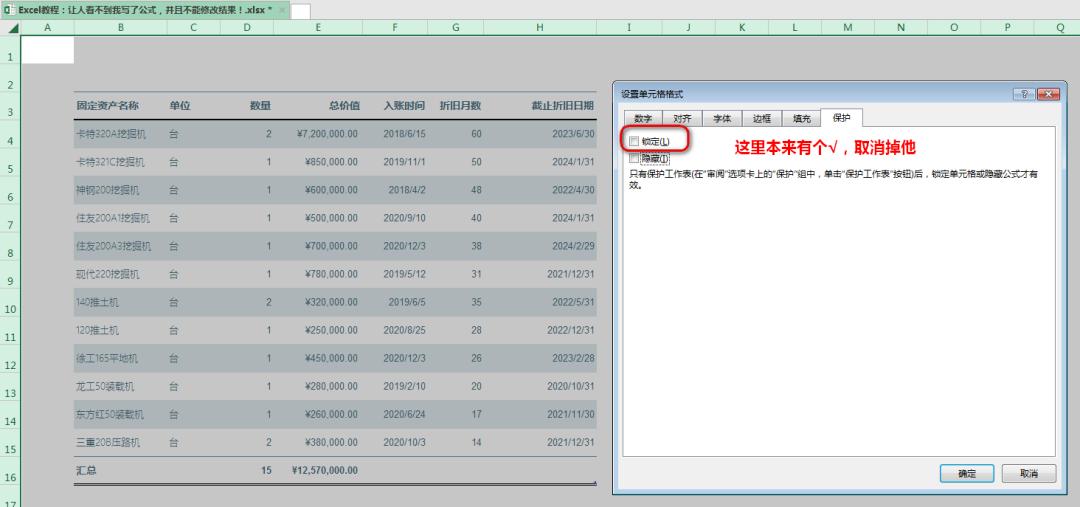
2、按CTRL G或者F5,弹出定位窗口,点击定位条件,在弹出的定位条件窗口中选择“公式”,点击确定,选择当前工作表中所有有公式的单元格。
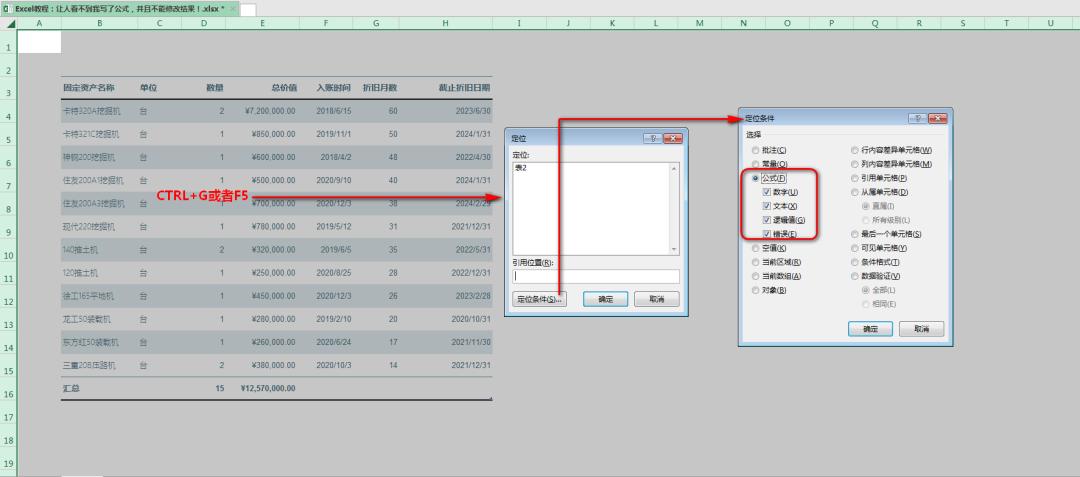
3、选中的有公式的单元格后,再次右键,点击弹出菜单中的“设置单元格格式”,在窗口中,将“锁定”和“隐藏”选项勾选上,然后确定。
“锁定” 功能可防止工作表被保护后,这些单元格被修改;“隐藏” 功能则能让公式在工作表受保护时,不在编辑栏中显示,实现公式隐藏。
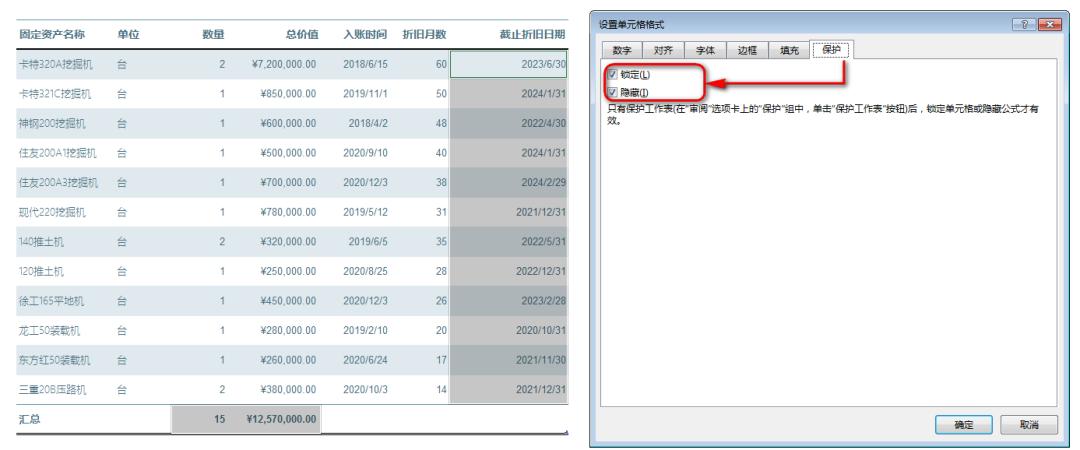
4、点击工具栏“审阅”中的“保护工作表”,输入两次同样的密码,就完成了工作表的保护。设置密码后,只有知晓密码的用户才能解除工作表保护,进行编辑操作。
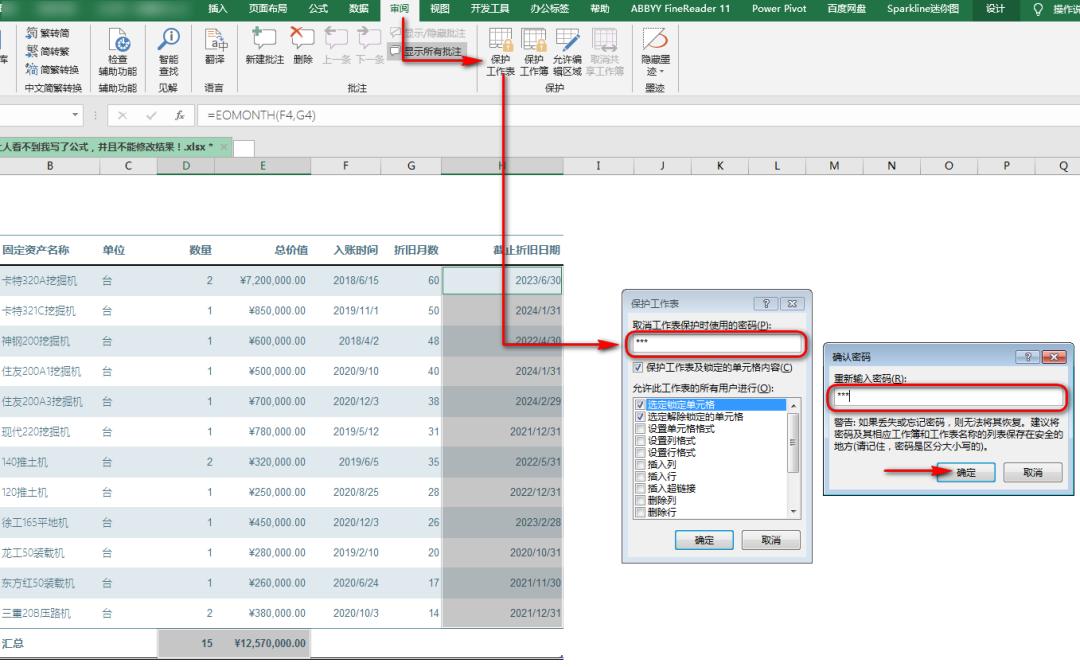
完成上述操作后,当你将工作表发送给他人时,对方仅能看到计算结果,无法查看公式,也不能对计算结果进行修改。









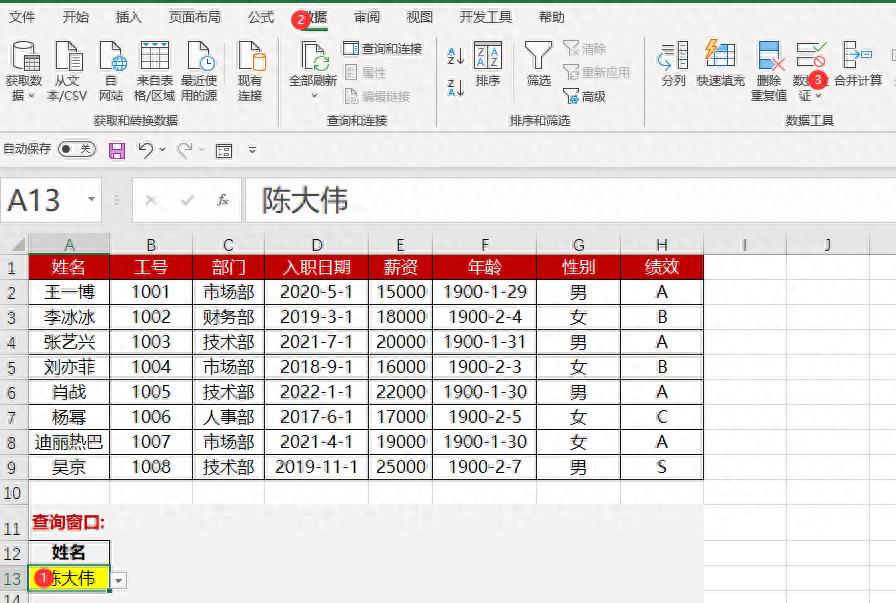
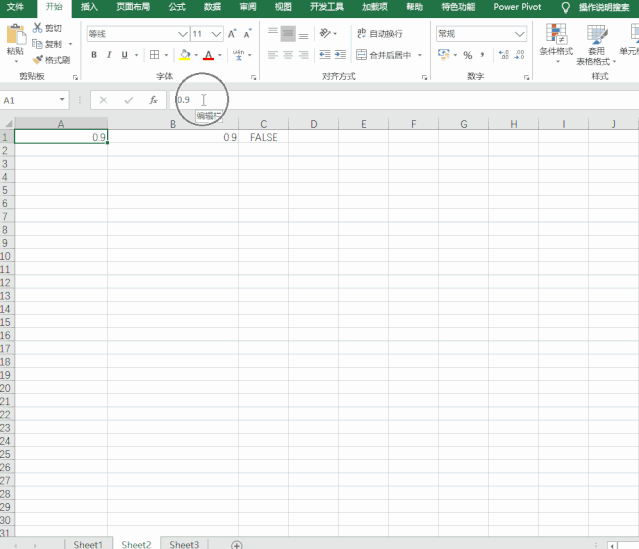

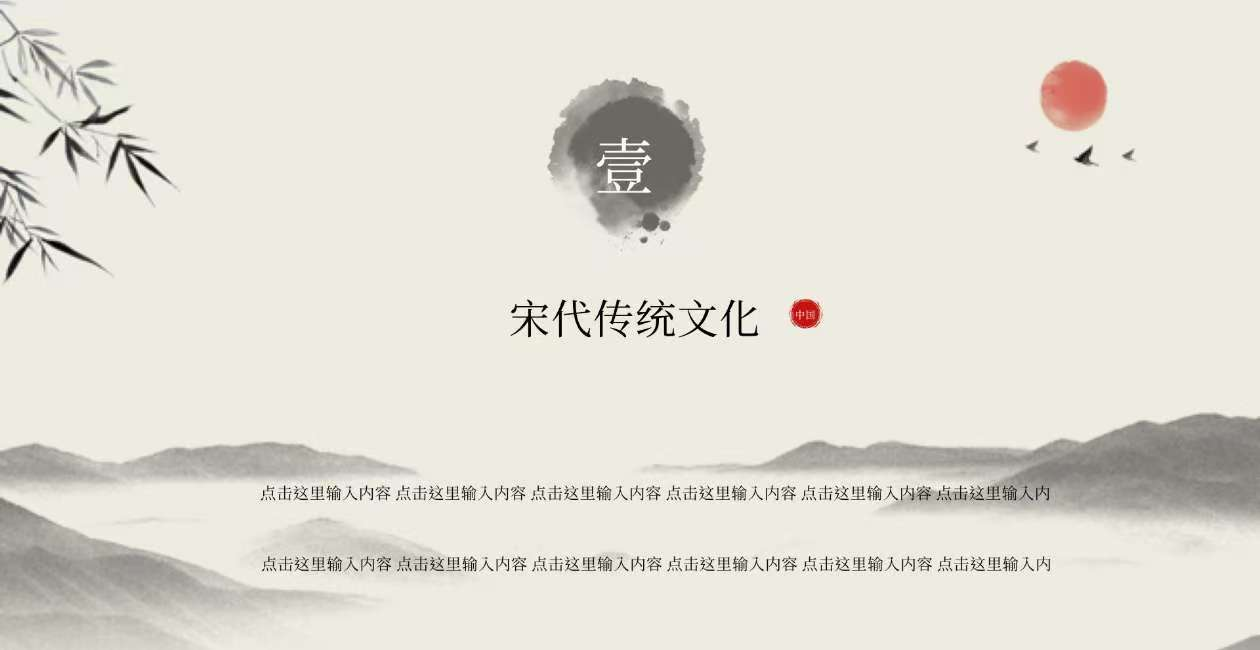
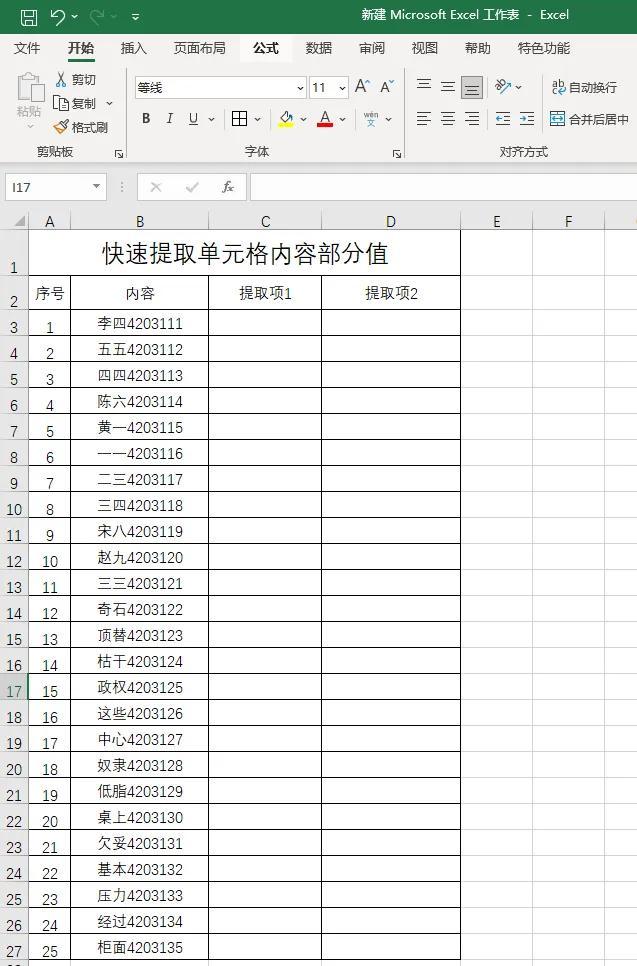
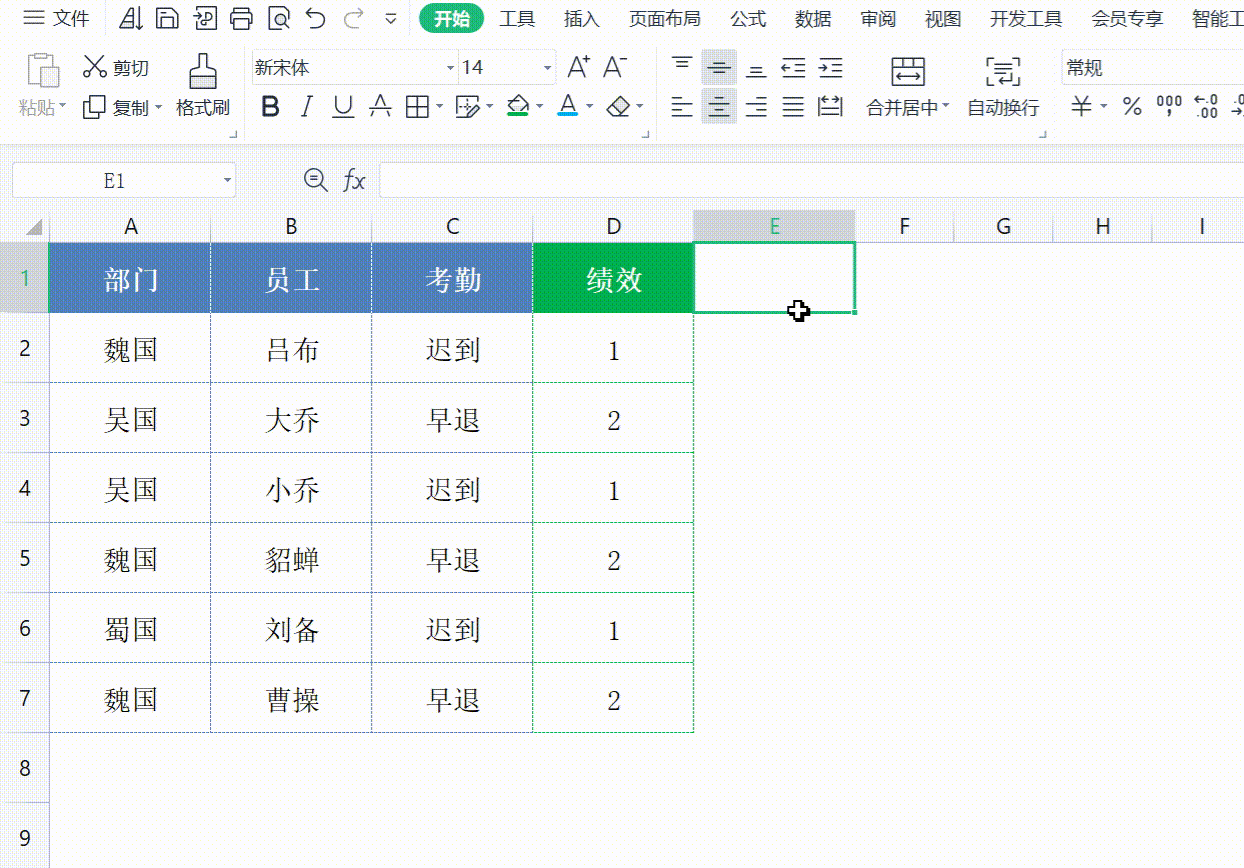

评论 (0)